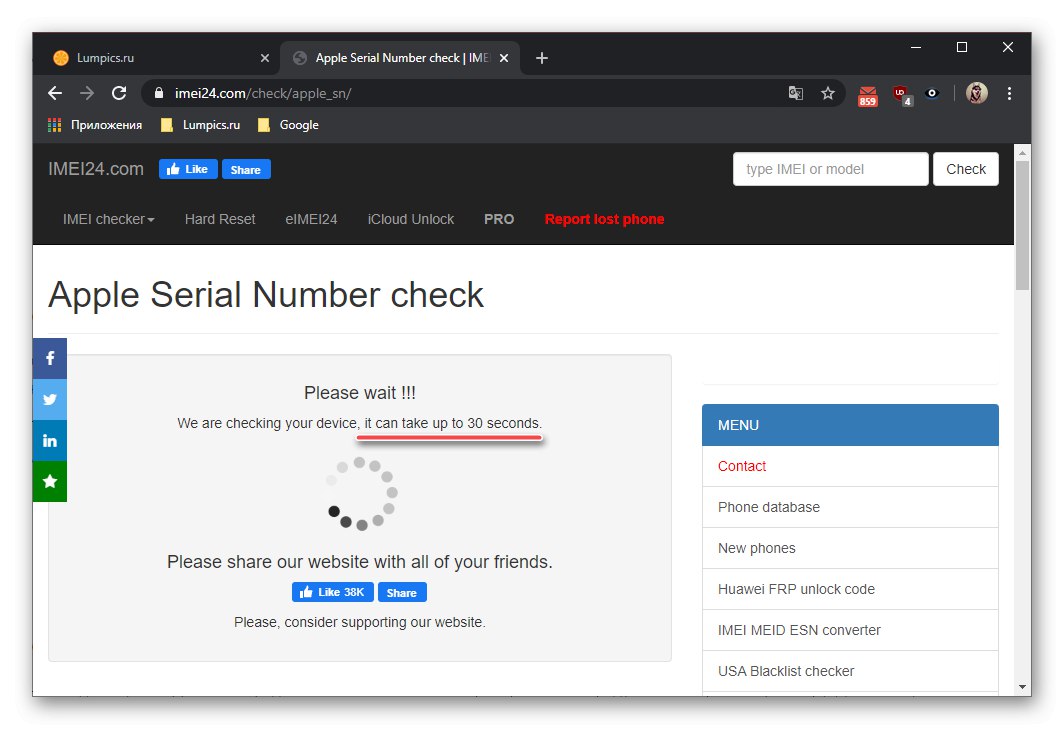Jeśli planujesz kupić iPada na rynku wtórnym (z ręki lub w nieoficjalnym sklepie), upewnij się, że jest autentyczny i spełnia podane specyfikacje. To skomplikowana procedura, której jednym z etapów jest weryfikacja numeru seryjnego. Porozmawiamy o tym dalej.
Przeczytaj także: Jak sprawdzić autentyczność iPhone'a
Ważny! Przed przystąpieniem do sprawdzania tabletu Apple według numeru seryjnego musisz się dowiedzieć. Jeśli nadal nie znasz tej wartości i / lub nie masz pojęcia, jak ją uzyskać, zapoznaj się z artykułami dostępnymi pod poniższymi linkami.
Więcej szczegółów:
Jak znaleźć model iPada
Jak znaleźć numer seryjny telefonu iPhone
Metoda 1: iUnlocker
Usługa ta świadczy usługi na rzecz oficjalnego (zdaniem autorów projektu) odblokowania urządzeń Apple. Jedną z oferowanych przez niego możliwości jest sprawdzenie iPada i iPhone'a według numeru seryjnego, dla którego należy wykonać następujące kroki:
- Skorzystaj z powyższego łącza, a następnie kliknij napis „Sprawdź IMEI” w jej kapeluszu. Pomimo jednoznacznej nazwy ta sekcja sprawdza również numer seryjny.
- Wprowadź numer seryjny iPada w specjalnie zaprojektowanym polu, a następnie kliknij przycisk "Zweryfikować".
- Po załadowaniu strony wyników wyszukiwania przejrzyj je. Zwróć uwagę na kolor i pełną nazwę (w tym generację i wersję - Air, Mini, Pro lub „tylko” iPad), a także numer modelu, rozmiar pamięci wewnętrznej, obecność lub odwrotnie, brak modułu komórkowego, datę zakupu i koniec gwarancji, jego stan itp. Wszystkie te informacje muszą być zgodne z informacjami podanymi przez sprzedawcę.
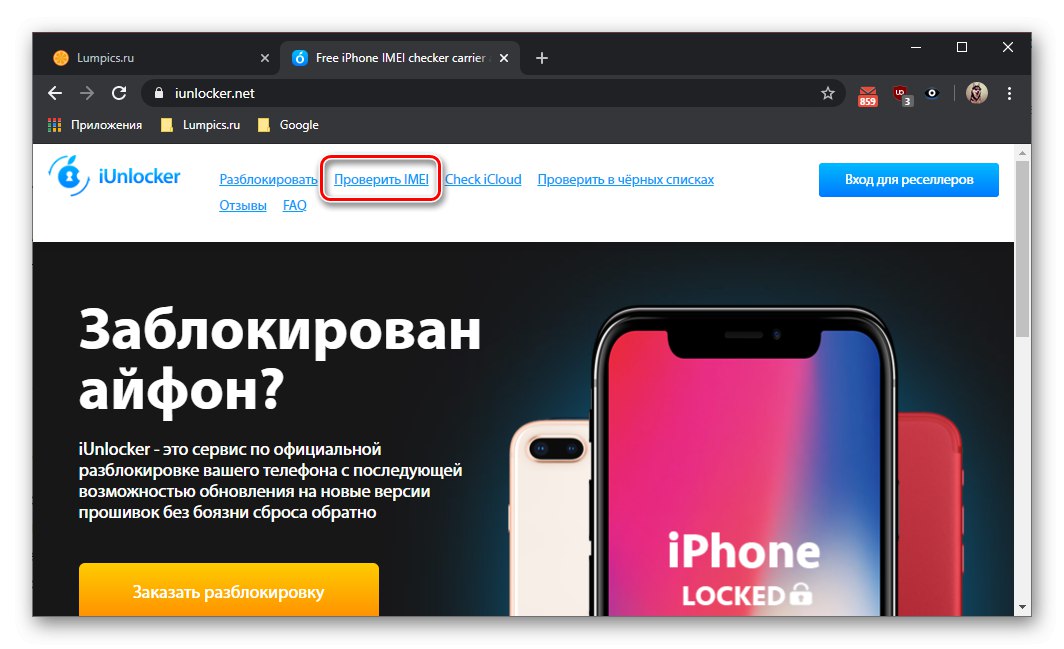
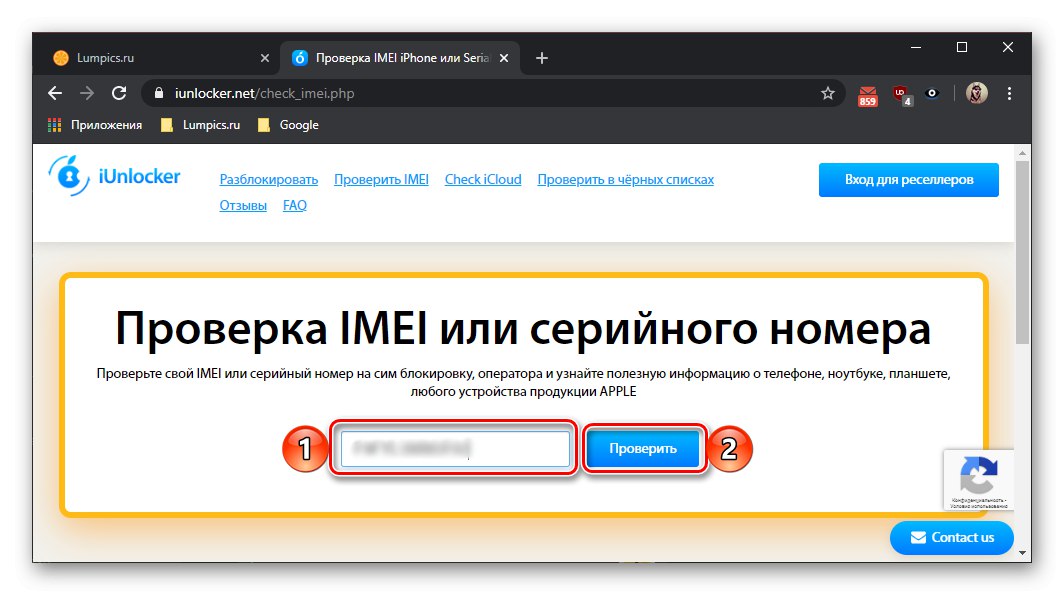
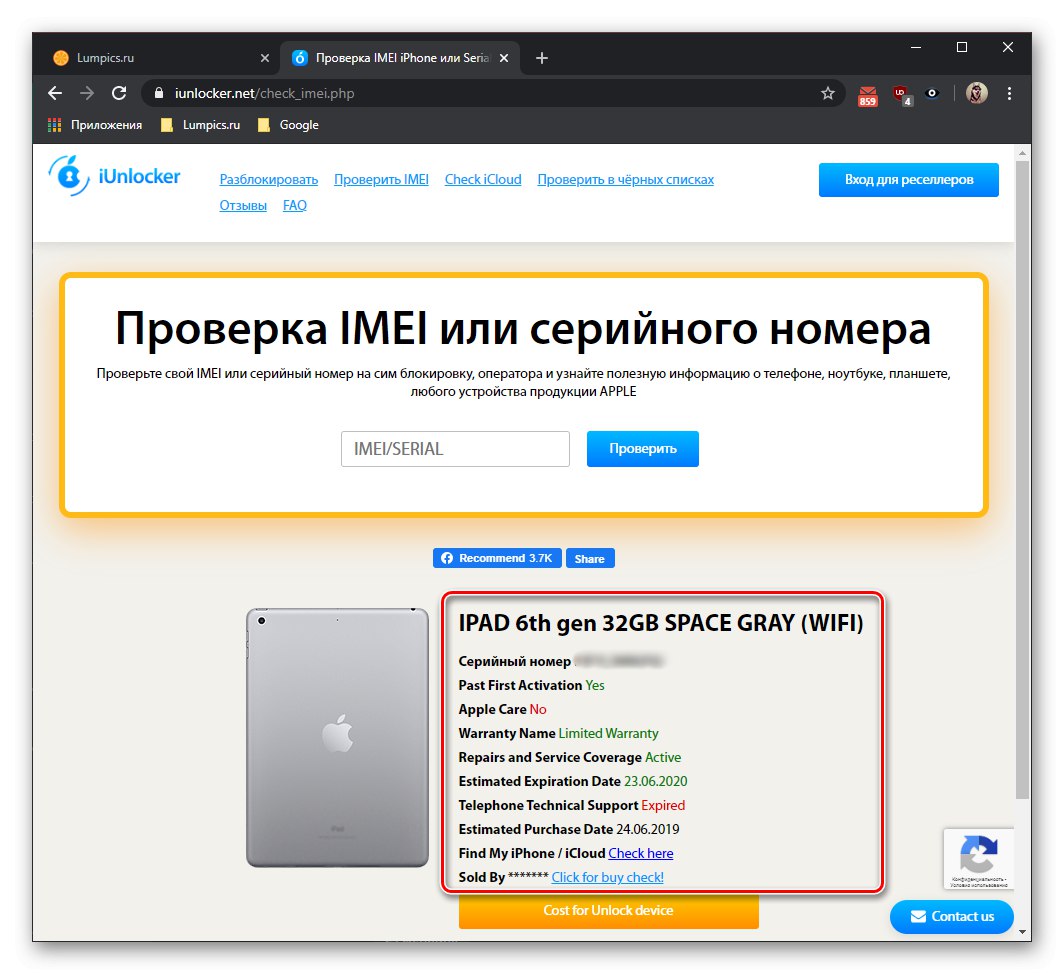
Jeśli zauważysz różnice w podstawowych cechach (na przykład starszy model, brak modułu komórkowego, mniej pamięci), zdecydowanie warto zrezygnować z zakupu.
Przeczytaj także: Jak sprawdzić iPada według IMEI
Metoda 2: SNDeep
Poniższa usługa internetowa działa na tej samej zasadzie, co omówiona powyżej, ale dostarcza bardziej szczegółowych informacji i koncentruje się nie tylko na produktach Apple, ale także na urządzeniach mobilnych innych producentów.
- Powyższy link przeniesie Cię na stronę główną serwisu internetowego, gdzie pierwszym krokiem jest upewnienie się, że w strefie podpisana „Wystarczy wpisać numer seryjny lub IMEI” Wybrano kartę Apple.
- Wprowadź odpowiednią wartość w przewidzianym do tego polu i kliknij "Zweryfikować".
- Przeczytaj uważnie wyniki. Podobnie jak w poprzednim przypadku należy je porównać z danymi podanymi przez sprzedawcę - pod warunkiem, że masz przed sobą oryginalny produkt, powinny się zgadzać.
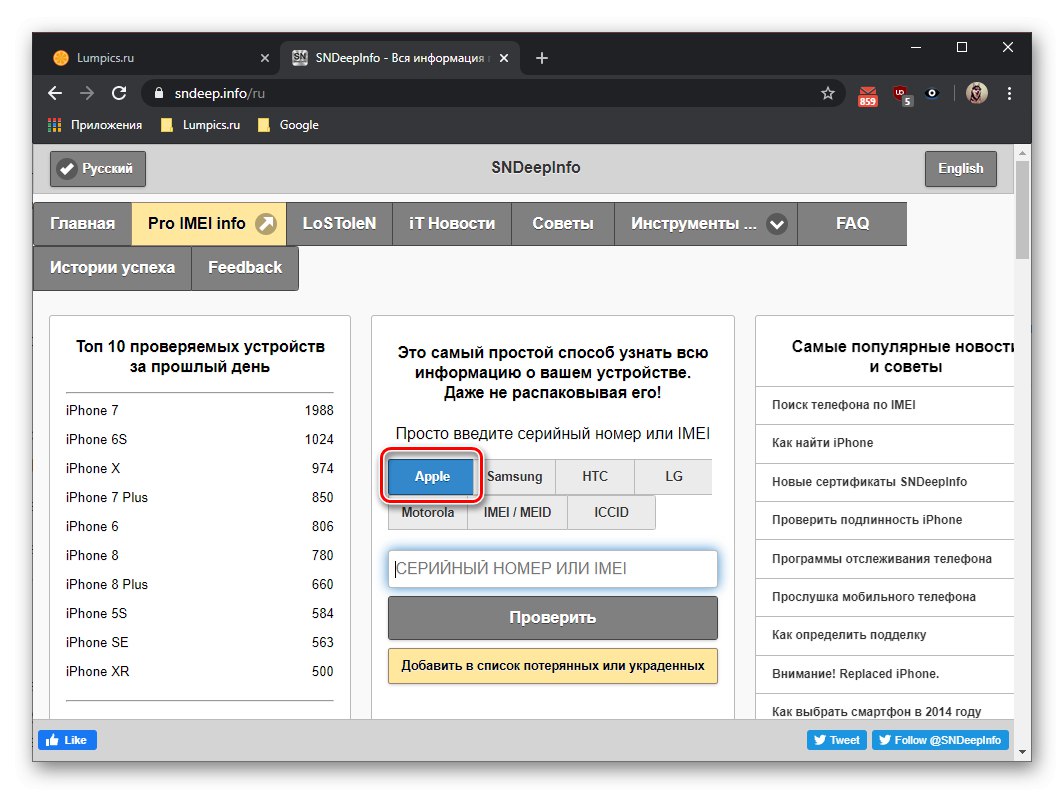
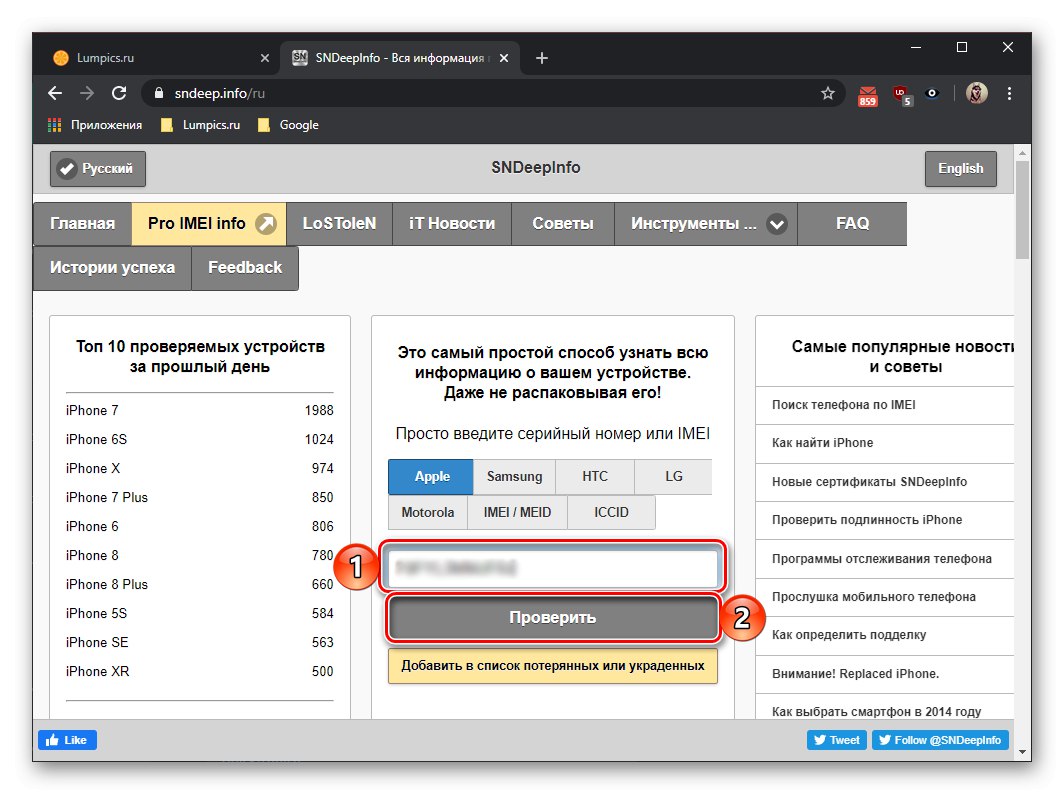
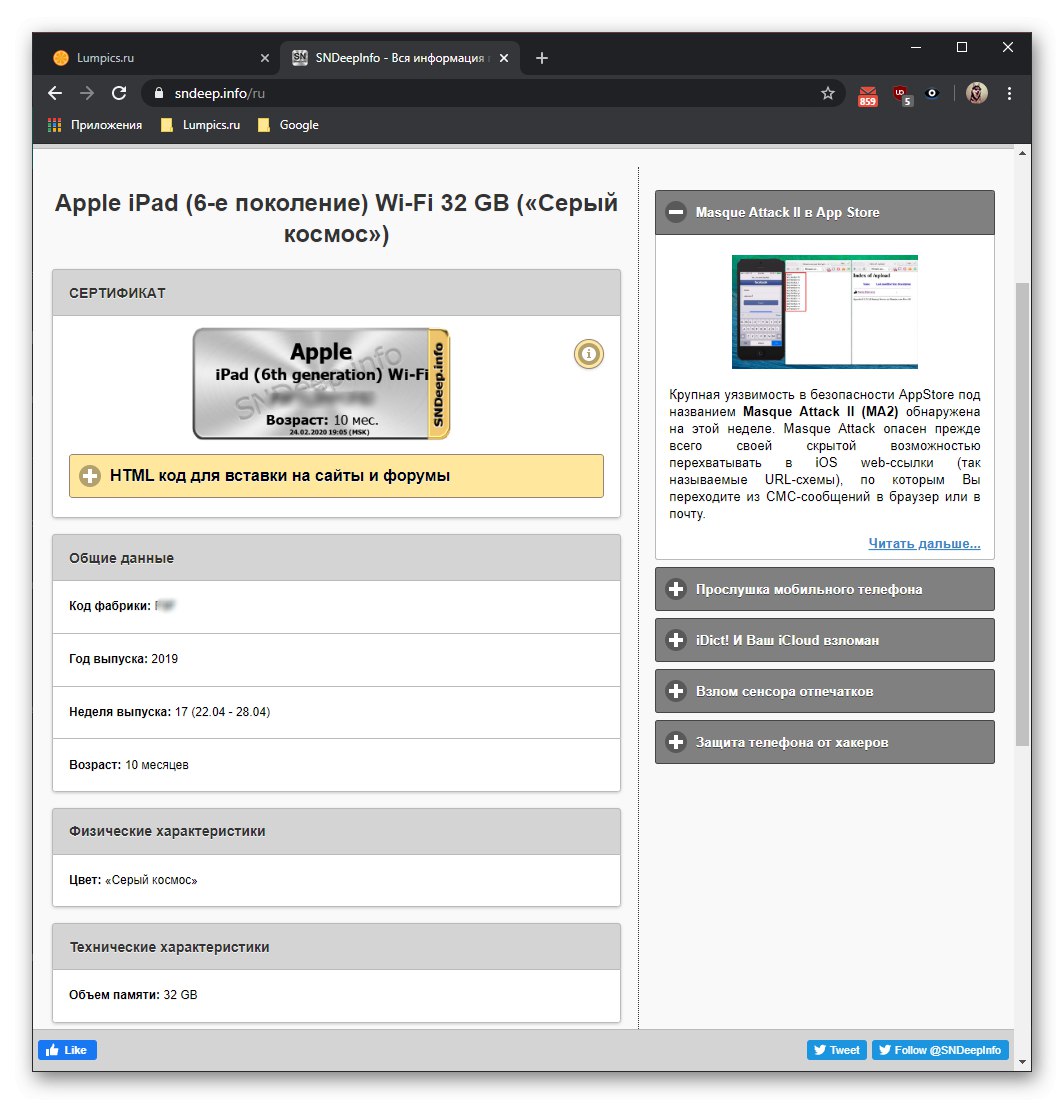
Metoda 3: IMEI24
Pomimo nazwy usługi, podobnie jak iUnlocker, który rozważaliśmy w pierwszej metodzie, pozwala sprawdzić iPhone'a i iPada nie tylko po IMEI, ale także po numerze seryjnym. Ta strona koncentruje się przede wszystkim na smartfonach, ale zawiera szczegółowe informacje na temat tabletów od Apple i zajmiemy się tym dalej.
- Użyj powyższego linku, aby przejść do interesującej nas strony serwisowej i wprowadź numer seryjny iPada w jedynym dostępnym polu. Naciśnij przycisk "Czek" dla informacji.
- Następnie procedura rozpocznie wyszukiwanie informacji o urządzeniu, co zwykle zajmuje nie więcej niż 30 sekund.
![Zbieranie informacji o iPadzie znalezionych po numerze seryjnym na stronie serwisu IMEI24]()
Najprawdopodobniej będziesz musiał „rozwiązać” captcha (po prostu zaznacz pole) i kliknij przycisk „Nie jestem roobotem” potwierdzać.
- Zapoznaj się z przedstawionymi cechami, a następnie porównaj je z cechami oferowanego Ci urządzenia.
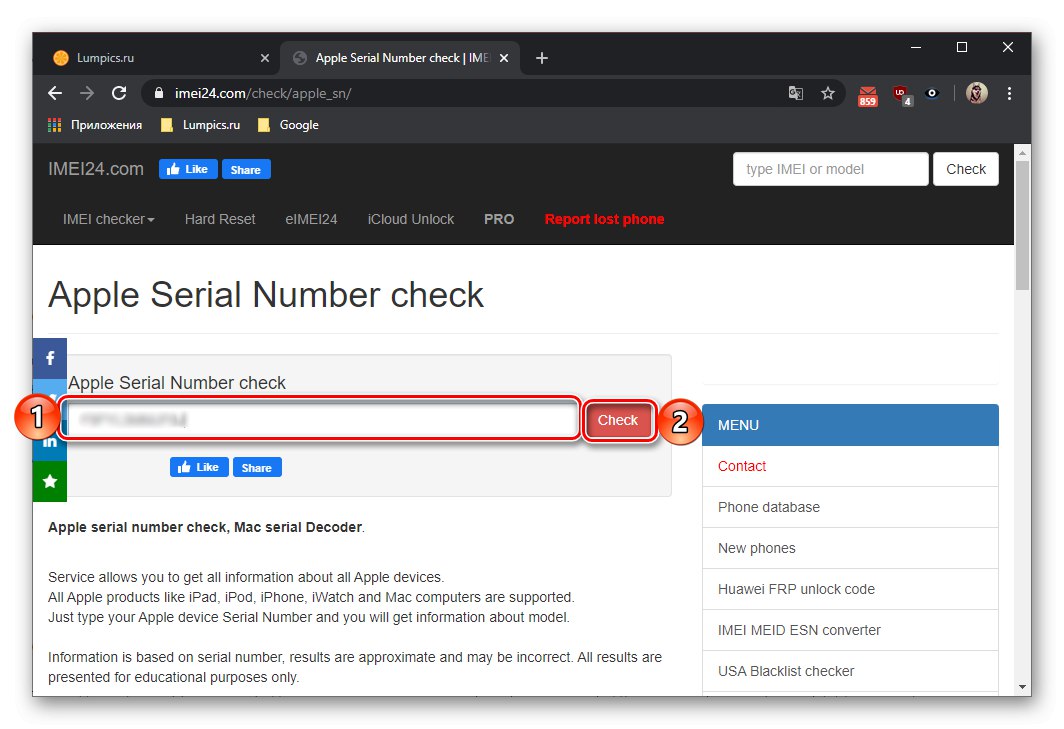
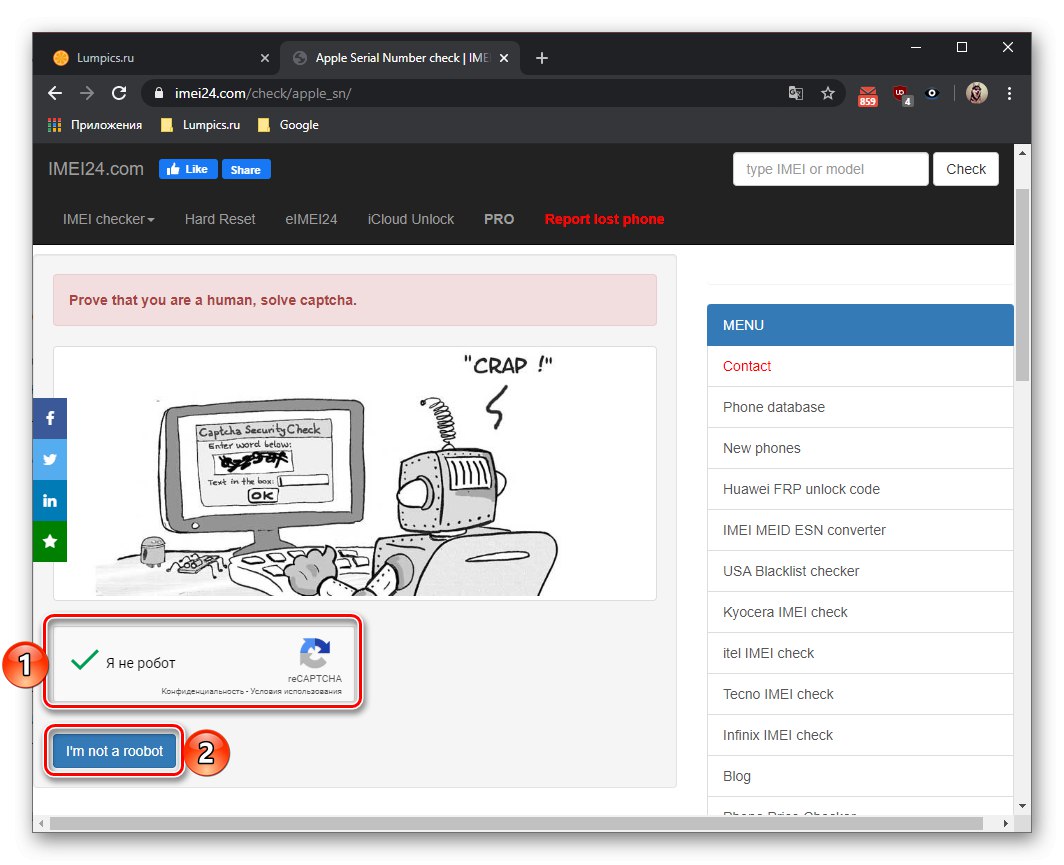
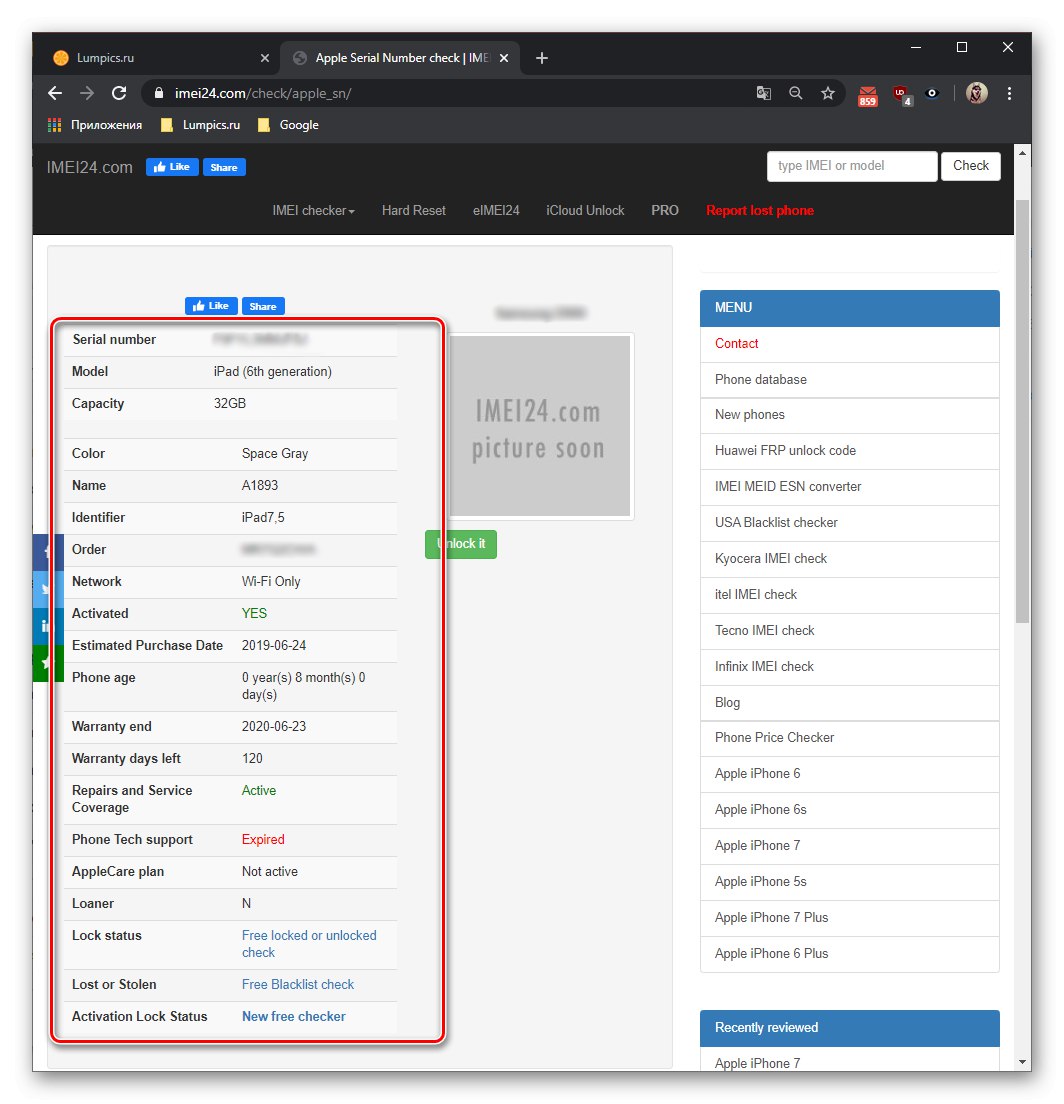
Metoda 4: Oficjalna strona Apple
Zgodnie z oczekiwaniami Apple zapewnia również możliwość weryfikacji swoich produktów według numeru seryjnego.W tym celu na oficjalnej stronie firmy znajduje się osobna sekcja, jednak dzięki niej można dowiedzieć się tylko o nazwie modelu, o obecności ważnej gwarancji lub jej braku (ze względu na upływ jej terminu) oraz o dacie zakupu, a raczej o tym, czy jest ważna, czy nie. Ale nawet tak skromne informacje wystarczą, aby zrozumieć, czy oryginalny iPad jest przed Tobą.
Oficjalna strona weryfikacji uprawnień do usług Apple
- Klikając w powyższy link, w pierwszym z pól na stronie wpisz numer seryjny swojego tabletu, aw drugim - kod wskazany na obrazku. Po wykonaniu tej czynności kliknij przycisk "Kontynuować".
- Jak we wszystkich przypadkach omówionych powyżej, przejrzyj informacje wyświetlane na ekranie. Jak już wskazaliśmy powyżej, z tego, co można zobaczyć i porównać z proponowanym produktem, prezentowana jest tutaj tylko nazwa modelu. Ale jeśli sprzedawca twierdzi, że iPad jest objęty oficjalną gwarancją, możesz to osobiście sprawdzić, po prostu patrząc na szacowaną datę ważności. Jeśli urządzenie jest nowe i nie zostało jeszcze aktywowane, zostanie to również zgłoszone na stronie internetowej.
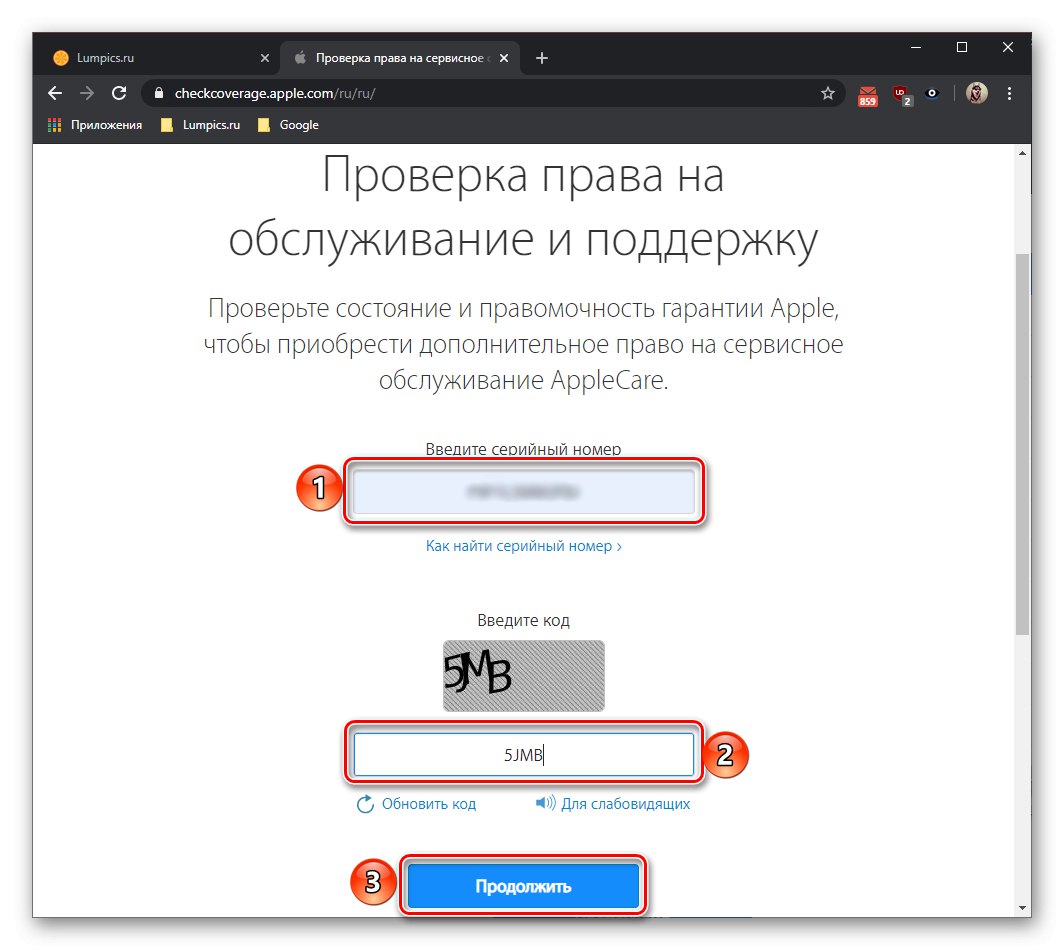
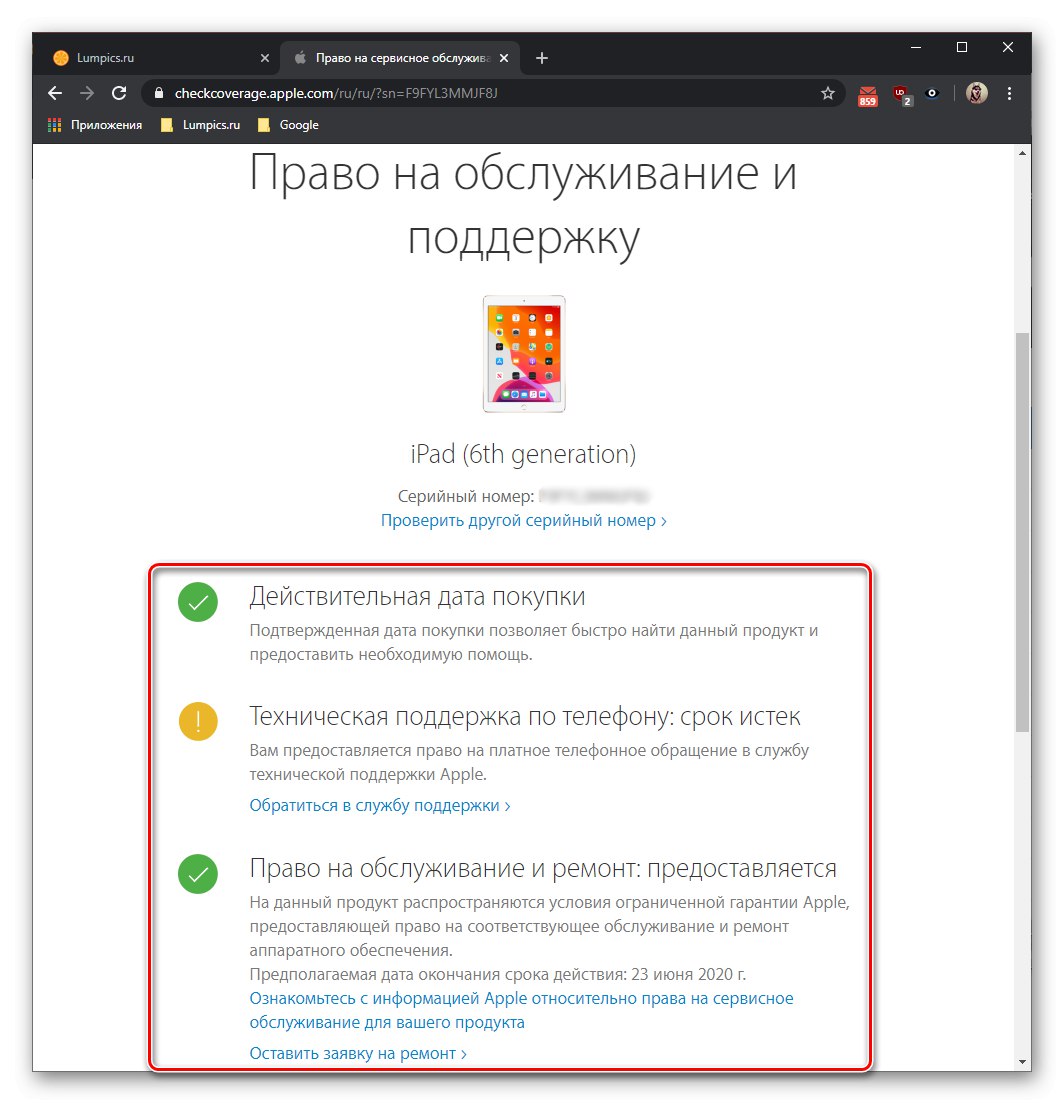
Przeczytaj także: Jak sprawdzić iPhone'a według numeru seryjnego
Podsumowując, zwracamy uwagę, że jeśli celem sprawdzenia iPada po numerze seryjnym jest nie tylko uzyskanie informacji o czasie trwania gwarancji, nazwie i kolorze modelu, ale także zbadanie jego głównych cech w celu porównania z potencjalnie zakupionym urządzeniem, należy odwołać się do jednego z usług internetowych stron trzecich, a nie z oficjalnej strony Apple.